ਵਿਸ਼ਾ - ਸੂਚੀ
Microsoft Excel ਵਿੱਚ, ਇੱਕ ਕਾਲਮ ਵਿੱਚ ਕਈ ਕਾਲਮਾਂ ਨੂੰ ਜੋੜਨ ਲਈ ਕਈ ਢੁਕਵੇਂ ਢੰਗ ਹਨ। ਇਸ ਲੇਖ ਵਿੱਚ, ਤੁਸੀਂ ਸਿੱਖੋਗੇ ਕਿ ਤੁਸੀਂ ਉਦਾਹਰਣਾਂ ਅਤੇ ਉਚਿਤ ਦ੍ਰਿਸ਼ਟਾਂਤਾਂ ਦੇ ਨਾਲ ਇੱਕ ਹੀ ਕਾਲਮ ਵਿੱਚ ਕਈ ਕਾਲਮਾਂ ਦੇ ਡੇਟਾ ਨੂੰ ਮਿਲਾਉਣ ਲਈ ਵੱਖ-ਵੱਖ ਪਹੁੰਚਾਂ ਨੂੰ ਕਿਵੇਂ ਲਾਗੂ ਕਰ ਸਕਦੇ ਹੋ।
ਪ੍ਰੈਕਟਿਸ ਵਰਕਬੁੱਕ ਡਾਊਨਲੋਡ ਕਰੋ
ਤੁਸੀਂ ਉਸ ਐਕਸਲ ਵਰਕਬੁੱਕ ਨੂੰ ਡਾਊਨਲੋਡ ਕਰ ਸਕਦੇ ਹੋ ਜਿਸਦੀ ਵਰਤੋਂ ਅਸੀਂ ਇਸ ਲੇਖ ਨੂੰ ਤਿਆਰ ਕਰਨ ਲਈ ਕੀਤੀ ਹੈ।
ਇੱਕ ਤੋਂ ਵੱਧ ਕਾਲਮਾਂ ਨੂੰ ਇੱਕ Column.xlsx ਵਿੱਚ ਜੋੜੋ
6 ਐਕਸਲ ਵਿੱਚ ਕਈ ਕਾਲਮਾਂ ਨੂੰ ਇੱਕ ਕਾਲਮ ਵਿੱਚ ਜੋੜਨ ਲਈ ਪਹੁੰਚ
1. ਐਕਸਲ ਵਿੱਚ ਕਈ ਕਾਲਮਾਂ ਨੂੰ ਜੋੜਨ ਲਈ CONCATENATE ਜਾਂ CONCAT ਫੰਕਸ਼ਨ ਦੀ ਵਰਤੋਂ
ਹੇਠ ਦਿੱਤੀ ਤਸਵੀਰ ਵਿੱਚ, ਤਿੰਨ ਕਾਲਮ ਸਪਲਿਟ ਹਿੱਸਿਆਂ ਦੇ ਨਾਲ ਕੁਝ ਬੇਤਰਤੀਬ ਪਤਿਆਂ ਨੂੰ ਦਰਸਾ ਰਹੇ ਹਨ। ਸਾਨੂੰ ਸੰਯੁਕਤ ਟੈਕਸਟ ਸਿਰਲੇਖ ਦੇ ਹੇਠਾਂ ਕਾਲਮ E ਵਿੱਚ ਇੱਕ ਅਰਥਪੂਰਨ ਪਤਾ ਬਣਾਉਣ ਲਈ ਹਰੇਕ ਕਤਾਰ ਨੂੰ ਮਿਲਾਉਣਾ ਹੋਵੇਗਾ।
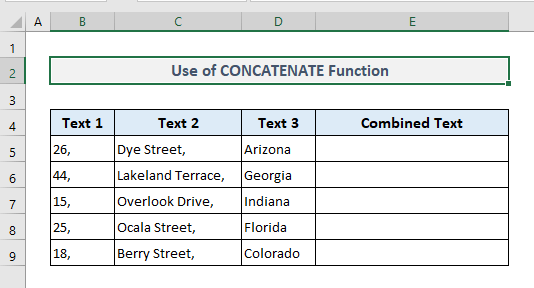
ਅਸੀਂ ਵਰਤ ਸਕਦੇ ਹਾਂ ਉਦੇਸ਼ ਦੀ ਪੂਰਤੀ ਲਈ CONCATENATE ਜਾਂ CONCAT ਫੰਕਸ਼ਨ। ਪਹਿਲੀ ਆਉਟਪੁੱਟ ਸੈੱਲ E5 ਵਿੱਚ, ਲੋੜੀਂਦਾ ਫਾਰਮੂਲਾ ਇਹ ਹੋਵੇਗਾ:
=CONCATENATE(B5,C5,D5) ਜਾਂ,
=CONCAT(B5,C5,D5) 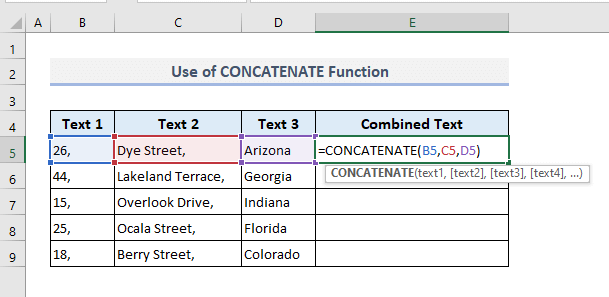
ਬਾਕੀ ਨੂੰ ਆਟੋਫਿਲ ਕਰਨ ਲਈ ਐਂਟਰ ਦਬਾਉਣ ਤੋਂ ਬਾਅਦ ਅਤੇ ਫਿਲ ਹੈਂਡਲ ਦੀ ਵਰਤੋਂ ਕਰਕੇ ਕਾਲਮ E ਵਿੱਚ ਸੈੱਲਾਂ ਵਿੱਚੋਂ, ਸਾਨੂੰ ਹੇਠਾਂ ਤਸਵੀਰ ਵਿੱਚ ਦਿਖਾਇਆ ਗਿਆ ਸੰਯੁਕਤ ਸਿੰਗਲ ਕਾਲਮ ਮਿਲੇਗਾ।
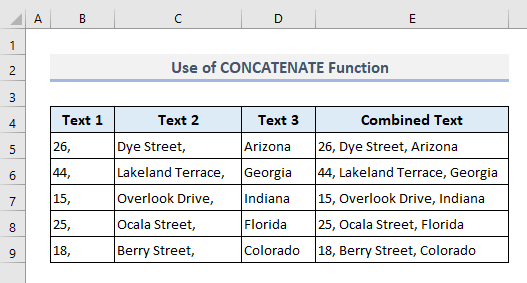
ਸੰਬੰਧਿਤ ਸਮੱਗਰੀ: ਦੋ ਜਾਂ ਦੋ ਤੋਂ ਵੱਧ ਸੈੱਲਾਂ ਤੋਂ ਟੈਕਸਟ ਨੂੰ ਐਕਸਲ ਵਿੱਚ ਇੱਕ ਸੈੱਲ ਵਿੱਚ ਜੋੜੋ (5 ਢੰਗ)
2. ਕਈ ਕਾਲਮਾਂ ਨੂੰ ਜੋੜਨ ਲਈ ਐਂਪਰਸੈਂਡ (&) ਦੀ ਵਰਤੋਂਸਿੰਗਲ ਕਾਲਮ ਵਿੱਚ
ਅਸੀਂ ਟੈਕਸਟ ਨੂੰ ਹੋਰ ਆਸਾਨੀ ਨਾਲ ਜੋੜਨ ਜਾਂ ਜੋੜਨ ਲਈ ਐਂਪਰਸੈਂਡ (&) ਦੀ ਵਰਤੋਂ ਵੀ ਕਰ ਸਕਦੇ ਹਾਂ। ਇਹ ਮੰਨ ਕੇ ਕਿ ਸਾਡੇ ਕੋਲ ਸੈੱਲਾਂ ਵਿੱਚ ਟੈਕਸਟ ਦੇ ਨਾਲ ਕੋਈ ਡੀਲੀਮੀਟਰ ਨਹੀਂ ਹੈ ਪਰ ਇੱਕ ਕਤਾਰ ਤੋਂ ਟੈਕਸਟ ਨੂੰ ਜੋੜਦੇ ਸਮੇਂ, ਸਾਨੂੰ ਇੱਕ ਡੀਲੀਮੀਟਰ ਪਾਉਣਾ ਪਵੇਗਾ।
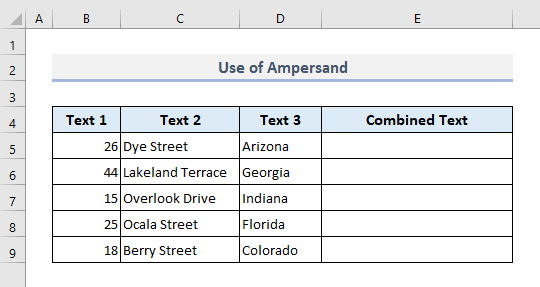
ਆਉਟਪੁੱਟ ਵਿੱਚ ਸੈਲ E5 , Ampersand (&) ਦੀ ਵਰਤੋਂ ਵਾਲਾ ਲੋੜੀਂਦਾ ਫਾਰਮੂਲਾ ਇਹ ਹੋਵੇਗਾ:
=B5&", "&C5&", "&D5 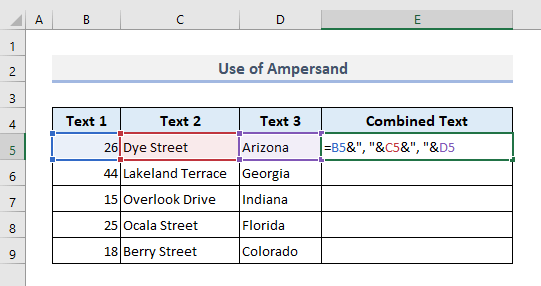
ਐਂਟਰ ਦਬਾਓ, ਪੂਰੇ ਕਾਲਮ E ਨੂੰ ਆਟੋਫਿਲ ਕਰੋ ਅਤੇ ਤੁਹਾਨੂੰ ਸਾਰੇ ਸੰਯੁਕਤ ਟੈਕਸਟ ਤੁਰੰਤ ਇੱਕ ਕਾਲਮ ਵਿੱਚ ਮਿਲ ਜਾਣਗੇ।
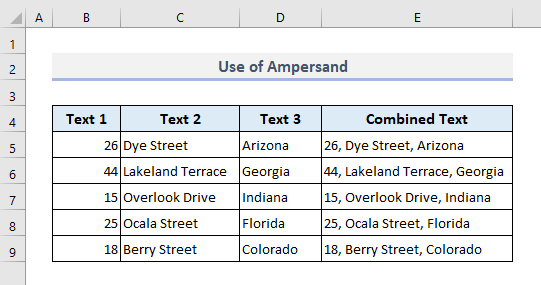
3. ਐਕਸਲ ਵਿੱਚ ਕਈ ਕਾਲਮਾਂ ਨੂੰ ਜੋੜਨ ਲਈ TEXTJOIN ਫੰਕਸ਼ਨ ਸ਼ਾਮਲ ਕਰੋ
ਜੇਕਰ ਤੁਸੀਂ Excel 2019 ਜਾਂ Excel 365 ਵਰਤ ਰਹੇ ਹੋ ਤਾਂ TEXTJOIN ਫੰਕਸ਼ਨ ਤੁਹਾਡੇ ਉਦੇਸ਼ਾਂ ਨੂੰ ਪੂਰਾ ਕਰਨ ਲਈ ਇੱਕ ਹੋਰ ਵਧੀਆ ਵਿਕਲਪ ਹੈ।
ਸੈਲ E5 ਵਿੱਚ TEXTJOIN ਫੰਕਸ਼ਨ ਨਾਲ ਮਲਟੀਪਲ ਟੈਕਸਟ ਨੂੰ ਜੋੜਨ ਲਈ ਲੋੜੀਂਦਾ ਫਾਰਮੂਲਾ ਇਹ ਹੋਵੇਗਾ:
=TEXTJOIN(", ",TRUE,B5,C5,D5) 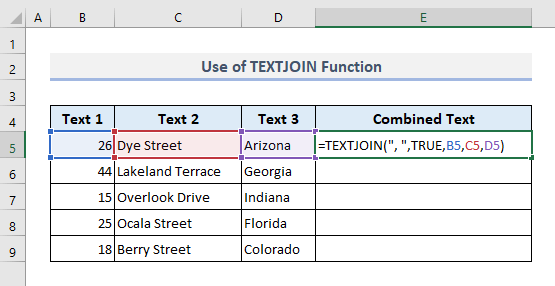
ਐਂਟਰ ਦਬਾਉਣ ਤੋਂ ਬਾਅਦ ਅਤੇ ਕਾਲਮ E ਵਿੱਚ ਆਖਰੀ ਸੈੱਲ ਤੱਕ ਹੇਠਾਂ ਖਿੱਚੋ, ਤੁਹਾਨੂੰ ਇੱਕੋ ਕਾਲਮ ਵਿੱਚ ਇੱਕ ਵਾਰ ਵਿੱਚ ਸੰਯੁਕਤ ਟੈਕਸਟ ਪ੍ਰਾਪਤ ਹੋਣਗੇ।
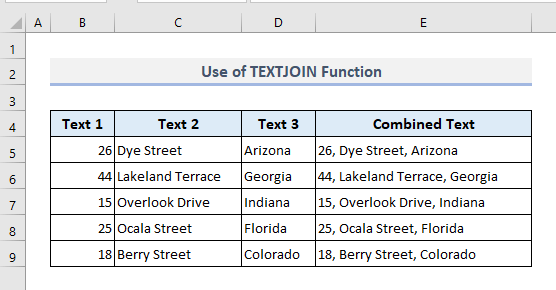
4. ਐਕਸਲ ਵਿੱਚ ਇੱਕ ਕਾਲਮ ਵਿੱਚ ਕਈ ਕਾਲਮਾਂ ਨੂੰ ਸਟੈਕ ਕਰੋ
ਹੁਣ ਸਾਡੇ ਡੇਟਾਸੈਟ ਵਿੱਚ ਕਾਲਮ B ਤੋਂ ਕਾਲਮ E ਤੱਕ ਦੇ 4 ਬੇਤਰਤੀਬ ਕਾਲਮ ਹਨ। ਕੰਬਾਈਨ ਕਾਲਮ ਹੈਡਰ ਦੇ ਤਹਿਤ, ਅਸੀਂ ਕ੍ਰਮਵਾਰ 4ਵੀਂ, 5ਵੀਂ ਅਤੇ 6ਵੀਂ ਕਤਾਰਾਂ ਦੇ ਮੁੱਲਾਂ ਨੂੰ ਸਟੈਕ ਕਰਾਂਗੇ। ਇੱਕ ਸ਼ਬਦ ਵਿੱਚ, ਅਸੀਂ ਸਾਰੇ ਡੇਟਾ ਨੂੰ ਇੱਕ ਕਾਲਮ ਵਿੱਚ ਸਟੈਕ ਕਰਾਂਗੇ।
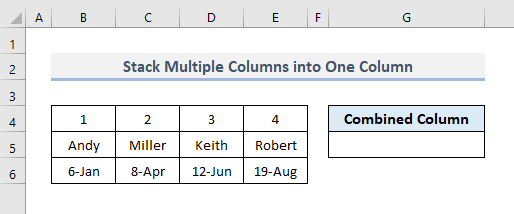
📌 ਕਦਮ1:
➤ ਸੈੱਲਾਂ ਦੀ ਰੇਂਜ ਚੁਣੋ (B4:E6) ਜਿਸ ਵਿੱਚ ਪ੍ਰਾਇਮਰੀ ਡੇਟਾ ਹੈ।
➤ ਇਸਨੂੰ ਵਿੱਚ ਇੱਕ ਟੈਕਸਟ ਦੇ ਨਾਲ ਨਾਮ ਦਿਓ ਨਾਮ ਬਾਕਸ ।
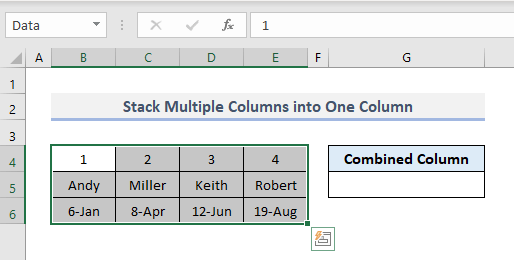
📌 ਸਟੈਪ 2:
➤ ਆਉਟਪੁੱਟ ਵਿੱਚ ਸੈੱਲ G5 , ਹੇਠਾਂ ਦਿੱਤਾ ਫਾਰਮੂਲਾ ਟਾਈਪ ਕਰੋ:
=INDEX(Data,1+INT((ROW(A1)-1)/COLUMNS(Data)),MOD(ROW(A1)-1+COLUMNS(Data),COLUMNS(Data))+1) 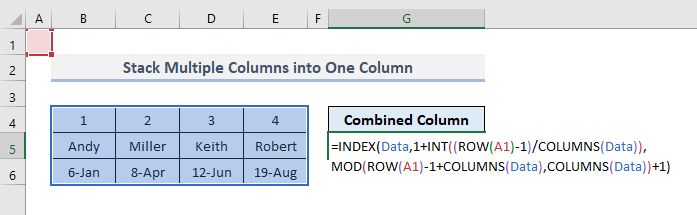
📌 ਕਦਮ 3:
➤ ਐਂਟਰ ਦਬਾਓ ਅਤੇ ਤੁਹਾਨੂੰ ਸੈਲ G5 ਵਿੱਚ ਚੌਥੀ ਕਤਾਰ ਤੋਂ ਪਹਿਲਾ ਮੁੱਲ ਮਿਲੇਗਾ।
➤ ਹੁਣ ਕਾਲਮ ਦੇ ਨਾਲ ਹੇਠਾਂ ਖਿੱਚਣ ਲਈ ਫਿਲ ਹੈਂਡਲ ਦੀ ਵਰਤੋਂ ਕਰੋ ਜਦੋਂ ਤੱਕ ਤੁਹਾਨੂੰ ਕੋਈ #REF ਗਲਤੀ ਨਹੀਂ ਮਿਲਦੀ।
ਅਤੇ ਅੰਤ ਵਿੱਚ, ਤੁਹਾਨੂੰ ਹੇਠਾਂ ਦਿੱਤੀ ਆਉਟਪੁੱਟ ਦਿਖਾਈ ਜਾਵੇਗੀ।
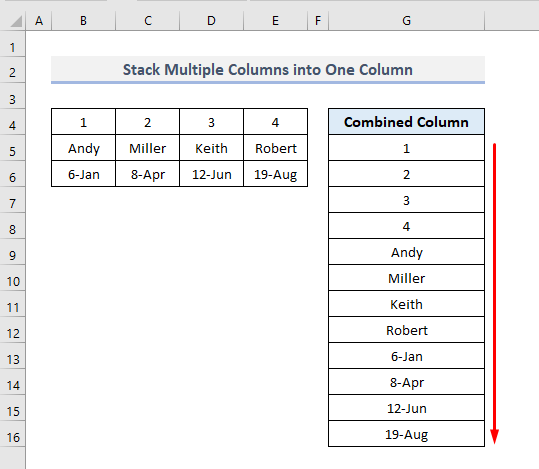
🔎 ਫਾਰਮੂਲਾ ਕਿਵੇਂ ਕੰਮ ਕਰਦਾ ਹੈ?
- COLUMNS(ਡਾਟਾ): ਇੱਥੇ MOD ਫੰਕਸ਼ਨ ਦੇ ਅੰਦਰ COLUMNS ਫੰਕਸ਼ਨ ਨਾਮਿਤ ਰੇਂਜ (ਡਾਟਾ) ਵਿੱਚ ਉਪਲਬਧ ਕਾਲਮਾਂ ਦੀ ਕੁੱਲ ਸੰਖਿਆ ਵਾਪਸ ਕਰਦਾ ਹੈ।
- ROW(A1)-1+COLUMNS(Data): ROW ਅਤੇ COLUMNS ਫੰਕਸ਼ਨ ਦਾ ਸੁਮੇਲ ਇੱਥੇ MOD ਫੰਕਸ਼ਨ ਦੇ ਲਾਭਅੰਸ਼ ਨੂੰ ਪਰਿਭਾਸ਼ਿਤ ਕਰਦਾ ਹੈ।
- MOD(ROW(A1)-1+COLUMNS(Data), COLUMNS(Data))+1: ਇਹ ਭਾਗ ਕਾਲਮ ਨੂੰ ਪਰਿਭਾਸ਼ਿਤ ਕਰਦਾ ਹੈ INDEX ਫੰਕਸ਼ਨ ਦੀ ਸੰਖਿਆ ਅਤੇ ਆਉਟਪੁੱਟ ਲਈ, ਫੰਕਸ਼ਨ '1' ਵਾਪਸ ਕਰਦਾ ਹੈ।
- 1+INT((ROW(A1)-1) /COLUMNS(Data)): INDEX ਫੰਕਸ਼ਨ ਦੀ ਕਤਾਰ ਸੰਖਿਆ ਇਸ ਹਿੱਸੇ ਦੁਆਰਾ ਨਿਰਧਾਰਤ ਕੀਤੀ ਜਾਂਦੀ ਹੈ ਜਿੱਥੇ INT ਫੰਕਸ਼ਨ ਨਤੀਜੇ ਵਾਲੇ ਮੁੱਲ ਨੂੰ ਪੂਰਨ ਅੰਕ ਰੂਪ ਵਿੱਚ ਜੋੜਦਾ ਹੈ।
5. ਐਕਸਲ ਵਿੱਚ ਕਾਲਮ ਡੇਟਾ ਨੂੰ ਮਿਲਾਉਣ ਲਈ ਨੋਟਪੈਡ ਦੀ ਵਰਤੋਂ
ਅਸੀਂ ਇੱਕ ਨੋਟਪੈਡ ਨੂੰ ਜੋੜਨ ਲਈ ਵੀ ਵਰਤ ਸਕਦੇ ਹਾਂਇੱਕ ਕਾਲਮ ਵਿੱਚ ਕਈ ਕਾਲਮ। ਆਓ ਹੇਠਾਂ ਦਿੱਤੇ ਪੜਾਵਾਂ 'ਤੇ ਚੱਲੀਏ:
📌 ਕਦਮ 1:
➤ ਸੈੱਲਾਂ ਦੀ ਰੇਂਜ ਚੁਣੋ (B5:D9) ਪ੍ਰਾਇਮਰੀ ਡਾਟਾ ਰੱਖਦਾ ਹੈ।
➤ ਸੈੱਲਾਂ ਦੀ ਚੁਣੀ ਹੋਈ ਰੇਂਜ ਨੂੰ ਕਾਪੀ ਕਰਨ ਲਈ CTRL+C ਦਬਾਓ।
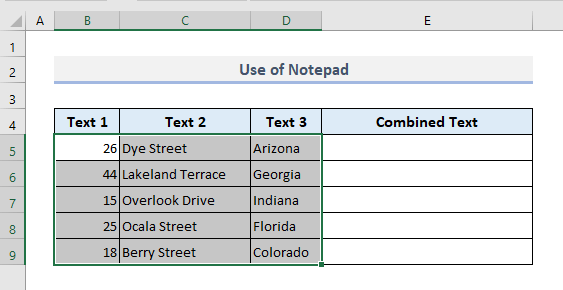
📌 ਕਦਮ 2:
➤ ਇੱਕ ਨੋਟਪੈਡ ਫਾਈਲ ਖੋਲ੍ਹੋ।
➤ ਚੁਣੇ ਹੋਏ ਡੇਟਾ ਨੂੰ ਇੱਥੇ ਪੇਸਟ ਕਰਨ ਲਈ CTRL+V ਪੇਸਟ ਕਰੋ।
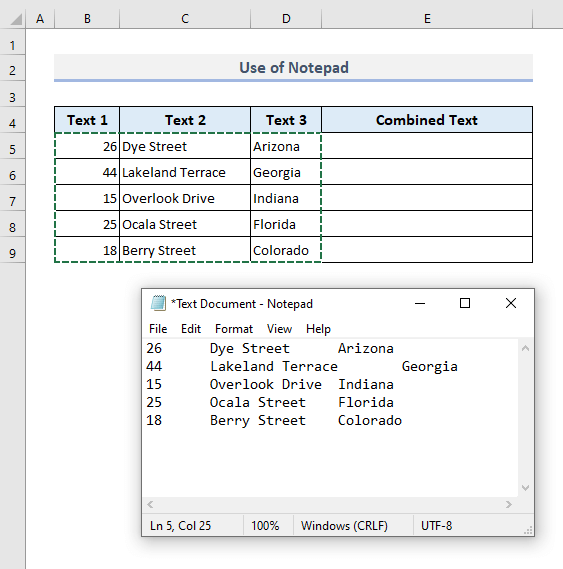
📌 ਕਦਮ 3:
➤ ਨੂੰ ਖੋਲ੍ਹਣ ਲਈ CTRL+H ਦਬਾਓ ਬਦਲੋ ਡਾਇਲਾਗ ਬਾਕਸ।
➤ ਆਪਣੀ ਨੋਟਪੈਡ ਫਾਈਲ ਵਿੱਚ ਦੋ ਟੈਕਸਟ ਦੇ ਵਿਚਕਾਰ ਇੱਕ ਟੈਬ ਚੁਣੋ ਅਤੇ ਇਸਨੂੰ ਕਾਪੀ ਕਰੋ।
➤ ਇਸਨੂੰ ਕੀ ਲੱਭੋ<4 ਵਿੱਚ ਪੇਸਟ ਕਰੋ> ਬਾਕਸ।
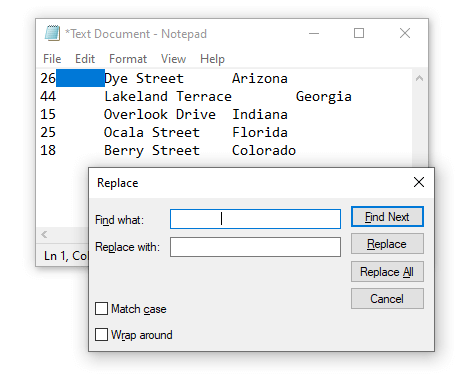
📌 ਕਦਮ 4:
➤ ਕਿਸਮ “, “ ਬਦਲੋ ਬਾਕਸ ਵਿੱਚ।
➤ ਵਿਕਲਪ ਨੂੰ ਦਬਾਓ ਸਭ ਨੂੰ ਬਦਲੋ ਅਤੇ ਤੁਹਾਡਾ ਕੰਮ ਹੋ ਗਿਆ।
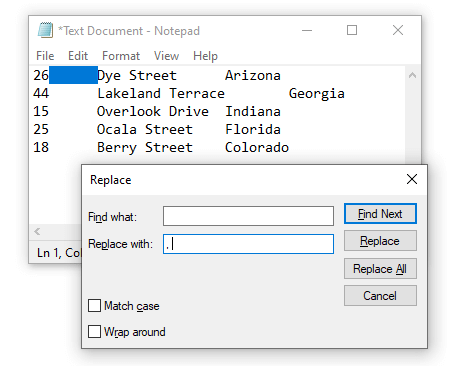
ਤੁਹਾਡੀ ਨੋਟਪੈਡ ਫਾਈਲ ਵਿੱਚ ਸਾਰਾ ਡੇਟਾ ਹੇਠਾਂ ਦਿੱਤੀ ਤਸਵੀਰ ਵਾਂਗ ਦਿਖਾਈ ਦੇਵੇਗਾ।
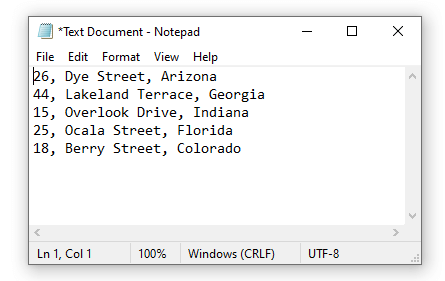
📌 ਸਟੈਪ 5:
➤ ਹੁਣ ਨੋਟਪੈਡ ਤੋਂ ਪੂਰੇ ਟੈਕਸਟ ਨੂੰ ਕਾਪੀ ਕਰੋ।
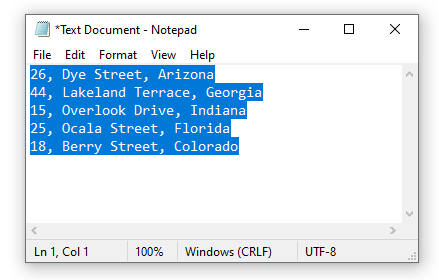
📌 ਸਟੈਪ 6:
➤ ਅਤੇ ਅੰਤ ਵਿੱਚ, ਇਸਨੂੰ ਆਪਣੇ Excel sp ਵਿੱਚ ਆਉਟਪੁੱਟ ਸੈਲ E5 ਵਿੱਚ ਪੇਸਟ ਕਰੋ ਰੀਡਸ਼ੀਟ।
ਕਾਲਮ E ਵਿੱਚ ਨਤੀਜਾ ਡਾਟਾ ਹੁਣ ਇਸ ਤਰ੍ਹਾਂ ਹੋਵੇਗਾ:
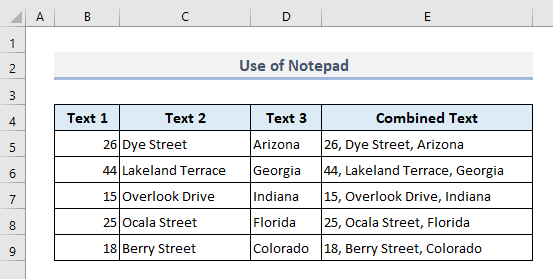
6। ਐਕਸਲ ਵਿੱਚ ਕਾਲਮਾਂ ਨੂੰ ਇੱਕ ਕਾਲਮ ਵਿੱਚ ਜੋੜਨ ਲਈ VBA ਸਕ੍ਰਿਪਟ ਦੀ ਵਰਤੋਂ ਕਰੋ
ਅਸੀਂ ਇੱਕ ਇੱਕਲੇ ਕਾਲਮ ਵਿੱਚ ਕਈ ਕਾਲਮਾਂ ਨੂੰ ਸਟੈਕ ਕਰਨ ਲਈ VBA ਵਿਧੀ ਦੀ ਵੀ ਵਰਤੋਂ ਕਰ ਸਕਦੇ ਹਾਂ। ਹੇਠਾਂ ਦਿੱਤੀ ਤਸਵੀਰ ਵਿੱਚ, ਕਾਲਮ G ਸਟੈਕਡ ਡੇਟਾ ਦਿਖਾਏਗਾ।
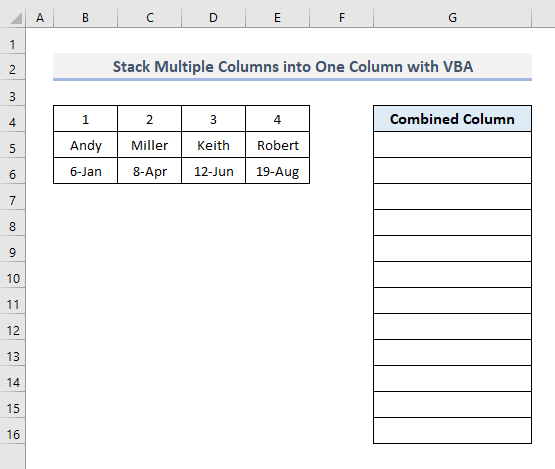
📌 ਸਟੈਪ 1:
➤ ਸੱਜਾ-ਆਪਣੀ ਵਰਕਬੁੱਕ ਵਿੱਚ ਸ਼ੀਟ ਦੇ ਨਾਮ 'ਤੇ ਕਲਿੱਕ ਕਰੋ ਅਤੇ ਕੋਡ ਦੇਖੋ ਦਬਾਓ।
ਇੱਕ ਨਵੀਂ ਮੋਡੀਊਲ ਵਿੰਡੋ ਦਿਖਾਈ ਦੇਵੇਗੀ ਜਿੱਥੇ ਤੁਹਾਨੂੰ ਸਿਰਫ਼ ਹੇਠਾਂ ਦਿੱਤੇ ਕੋਡ ਪੇਸਟ ਕਰਨੇ ਪੈਣਗੇ:
7307
📌 ਸਟੈਪ 2:
➤ ਕੋਡ ਪੇਸਟ ਕਰਨ ਤੋਂ ਬਾਅਦ, ਕੋਡ ਨੂੰ ਚਲਾਉਣ ਲਈ F5 ਦਬਾਓ।
➤ ਇੱਕ ਅਸਾਈਨ ਕਰੋ। ਮੈਕਰੋ ਡਾਇਲਾਗ ਬਾਕਸ ਵਿੱਚ ਮੈਕਰੋ ਨਾਮ।
➤ ਦਬਾਓ ਚਲਾਓ ।
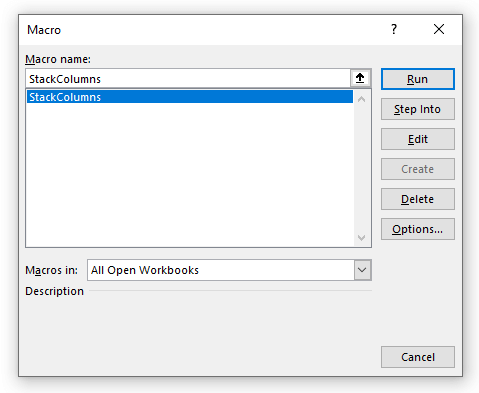
📌 ਸਟੈਪ 3:
➤ ਰੇਂਜ ਚੁਣੋ ਬਾਕਸ ਵਿੱਚ ਡਾਟਾ ਦੀ ਪ੍ਰਾਇਮਰੀ ਰੇਂਜ (B4:E6) ਚੁਣੋ।
➤ ਠੀਕ ਹੈ ਦਬਾਓ।
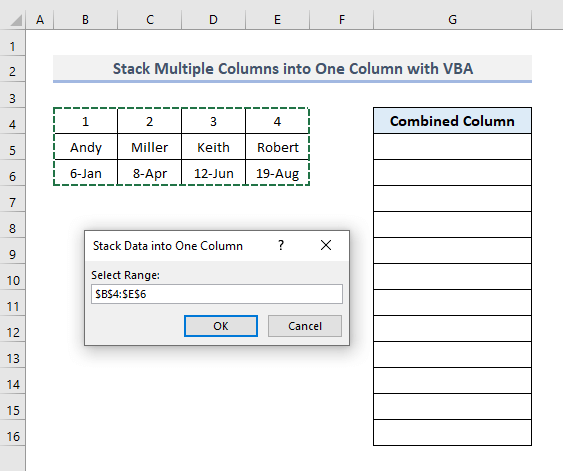
📌 ਕਦਮ 4:
➤ ਡੈਸਟੀਨੇਸ਼ਨ ਕਾਲਮ ਬਾਕਸ ਨੂੰ ਸਮਰੱਥ ਕਰਨ ਤੋਂ ਬਾਅਦ ਆਉਟਪੁੱਟ ਸੈਲ G5 ਨੂੰ ਚੁਣੋ।
➤ ਦਬਾਓ ਠੀਕ ਹੈ ਅਤੇ ਤੁਸੀਂ ਪੂਰਾ ਕਰ ਲਿਆ।
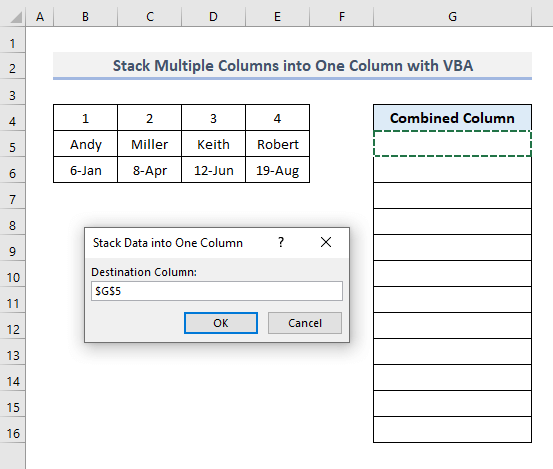
ਹੇਠ ਦਿੱਤੀ ਤਸਵੀਰ ਦੀ ਤਰ੍ਹਾਂ, ਤੁਹਾਨੂੰ ਆਉਟਪੁੱਟ ਕਾਲਮ ਵਿੱਚ ਸੰਯੁਕਤ ਅਤੇ ਸਟੈਕਡ ਡੇਟਾ ਦਿਖਾਇਆ ਜਾਵੇਗਾ।
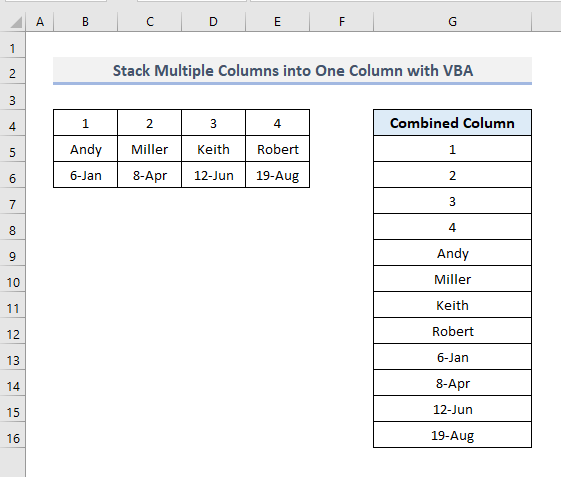
ਸਮਾਪਤੀ ਸ਼ਬਦ
ਮੈਨੂੰ ਉਮੀਦ ਹੈ ਕਿ ਉੱਪਰ ਦੱਸੇ ਗਏ ਇਹ ਸਾਰੇ ਸਧਾਰਨ ਤਰੀਕੇ ਹੁਣ ਲੋੜ ਪੈਣ 'ਤੇ ਇਹਨਾਂ ਨੂੰ ਆਪਣੀ ਐਕਸਲ ਸਪਰੈਡਸ਼ੀਟ ਵਿੱਚ ਲਾਗੂ ਕਰਨ ਵਿੱਚ ਤੁਹਾਡੀ ਮਦਦ ਕਰਨਗੇ। ਜੇਕਰ ਤੁਹਾਡੇ ਕੋਈ ਸਵਾਲ ਜਾਂ ਫੀਡਬੈਕ ਹਨ, ਤਾਂ ਕਿਰਪਾ ਕਰਕੇ ਟਿੱਪਣੀ ਭਾਗ ਵਿੱਚ ਮੈਨੂੰ ਦੱਸੋ। ਜਾਂ ਤੁਸੀਂ ਇਸ ਵੈੱਬਸਾਈਟ 'ਤੇ ਐਕਸਲ ਫੰਕਸ਼ਨਾਂ ਨਾਲ ਸਬੰਧਤ ਸਾਡੇ ਹੋਰ ਲੇਖ ਦੇਖ ਸਕਦੇ ਹੋ।

